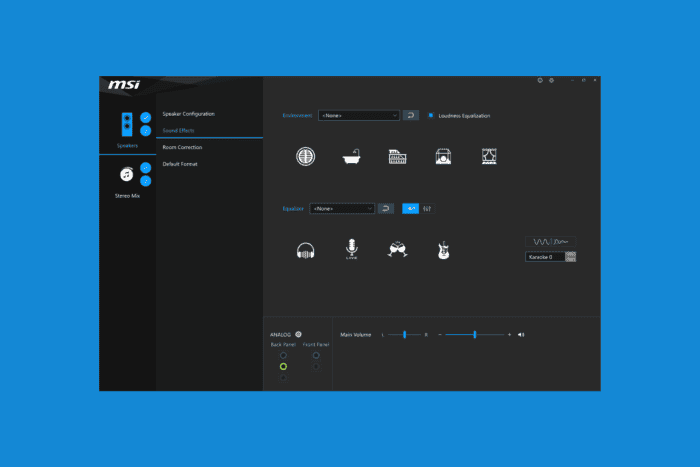
Realtek Audio Console にはジャック検出(Jack Detection / Jack Extension)機能があります。これはオーディオジャックにデバイスが差し込まれたことを自動検出する便利な機能です。しかし場合によっては、誤ったオーディオ出力への切り替え、ポップノイズ、デバイスが正しく検出されないといった問題を引き起こすことがあります。
目次
- Realtekでの無効化(推奨)
- レジストリでの無効化(上級者向け)
- 起動時のRealtekアプリを無効化
- トラブルシューティングと代替手段
- ロール別チェックリスト
- まとめ
1. Realtek Audio Console からジャック検出を無効にする(推奨)
- Win + S を押し、Realtek Audio Console と入力して Enter を押します。
- 見つからない場合は、Microsoft Store からダウンロードするか、Realtekドライバーを更新してください。
- Realtek Audio Console の Connector Settings または Advanced Settings タブに移動します。
- Disable front panel jack detection または Jack extension と呼ばれるオプションを探します。
- そのスイッチをオフにするか、チェックボックスをオンにして検出を無効にします。
- Apply をクリックし、PCを再起動して変更を確認します。
注: オーディオカードやドライバーによってはこのオプションが表示されないことがあります。その場合は次の手順に進んでください。
2. レジストリエディタでジャック検出を無効にする(上級者向け)
重要: レジストリを変更する前に、ファイル > エクスポートで現在のレジストリをバックアップしてください。誤った操作はシステムを不安定にします。
- レジストリエディタを管理者権限で開きます(Win + R → regedit → Enter)。
- 次のパスに移動します:
HKEY_LOCAL_MACHINE\SYSTEM\CurrentControlSet\Control\Class\- Ctrl + F で JackCtrlFlags を検索します。
- 見つかったらダブルクリックして値を ff ff ff ff に変更します。これでジャック検出が無効になる場合があります。
- JackCtrlFlags が見つからない場合は、手動で次のパスに移動します:
HKEY_LOCAL_MACHINE\SYSTEM\CurrentControlSet\Services\HdAudAddService\Parameters- DisableJD(Disable Jack Detection)という名前の値を探します。
- キーが存在しない場合は、右クリック → 新規 → DWORD(32ビット)値 を作成し、名前を DisableJD にします。
- 値を 1 に設定するとジャック検出が無効になります。
- PCを再起動して変更を有効にします。
重要: レジストリのキー名や場所はドライバーやOSのバージョンによって異なることがあります。見つからない場合は次の代替手段を検討してください。
3. 起動時に Realtek HD Audio Manager を無効化する
- Ctrl + Shift + Esc で タスクマネージャー を開きます。
- 「スタートアップ」タブに移動します。
- Realtek HD Audio Manager を探します。
- 右クリックして 無効化 を選択します。
- PCを再起動します。
補足: ジャック検出を無効にしても、Realtekの常駐アプリが起動すると再度動作が影響されることがあります。スタートアップで無効化することで安定する場合があります。
トラブルシューティング — うまくいかない場合
- ドライバー非対応: 一部のOEM(メーカー)搭載システムでは、Realtekの標準オプションが無効化され、独自ユーティリティが管理していることがあります。メーカーのサポートページを確認してください。
- 別のオーディオ管理ソフト: Nahimic、Sonic Studio、Waves MaxxAudio などがインストールされていると、そちらがジャック検出を制御している場合があります。該当ソフトの設定を確認または無効化してください。
- ハードウェア故障: フロントパネルの配線やジャック自体の故障で誤検知が起きることがあります。物理的な接続を確認してください。
- BluetoothやUSBヘッドセット: これらはジャックとは別に管理されます。Realtekの設定は有線ジャックにのみ影響します。
代替アプローチ
- ドライバーの再インストール: 最新のRealtekドライバーをアンインストールして、メーカー提供のバージョンまたはMicrosoftの汎用ドライバーで動作を確認します。
- BIOS/UEFI設定: 一部のマザーボードではフロントパネルの設定をBIOSで変更できます。該当する設定がないか確認してください。
- サウンド設定の手動管理: Windowsのサウンド設定で既定の出力デバイスをロックし、自動切替を回避します。
ロール別チェックリスト
エンドユーザー
- Realtek Audio Consoleを確認する
- スタートアップでRealtekを無効化する
- PCを再起動して挙動を確認する
IT管理者 / サポート担当
- レジストリのバックアップを取得する
- DisableJD または JackCtrlFlags の存在を確認する
- グループポリシーやイメージ配布での恒久対応を検討する
ロールバック手順(簡易プレイブック)
- レジストリで行った変更をメモする(キー名と設定値)。
- 変更前に保存した .reg のエクスポートファイルから復元する。
- もしスタートアップで無効化したなら、タスクマネージャーで再度有効化する。
- 必要であればRealtekドライバーを再インストールする。
1行用語集
- ジャック検出: 物理ジャックにデバイスが接続されたことをソフトが検出する機能。
- DisableJD: レジストリでのジャック検出無効化フラグの一般名。
- Realtek Audio Console: Realtek社製オーディオデバイスの設定アプリ。
重要な注意
- レジストリ編集はリスクを伴います。必ずバックアップを取り、手順に自信がない場合は専門家に依頼してください。
- ベンダー提供のユーティリティが優先される環境では、Realtek標準の方法で無効化できないことがあります。
まとめ
Realtekのジャック検出は便利ですが、誤動作がある場合は設定またはレジストリで無効化できます。まずは Realtek Audio Console 内のオプションを探し、見つからない場合は DisableJD または JackCtrlFlags を確認してください。作業前に必ずレジストリのバックアップを取り、変更後はPCを再起動して結果を確認しましょう。
もしイコライザがRealtek Audio Consoleに表示されない場合や、Bluetoothヘッドホンが検出されない場合の別ガイドも用意されています。追加の質問や情報があればコメント欄を活用してください。



